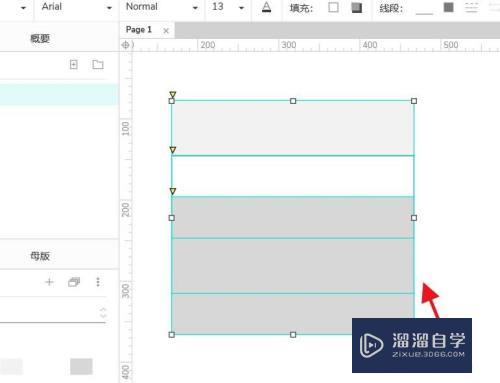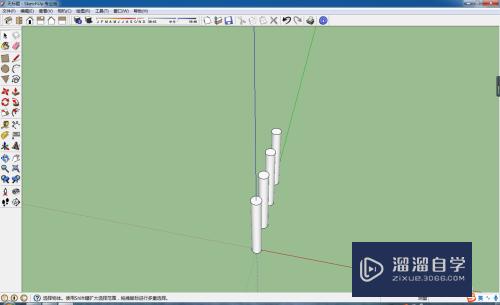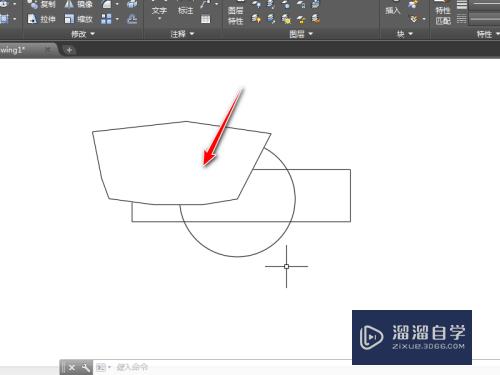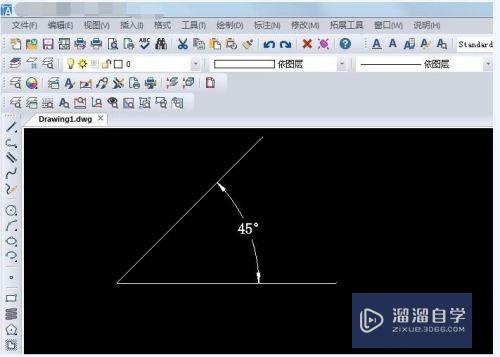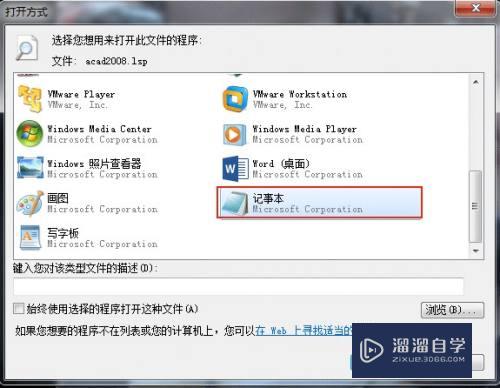CAD填充无效怎么解决(cad填充无效怎么办)优质
CAD里面很多平面图经常会需要进行填充图案或者颜色。让图形的展示内容更加清晰。但有时候明明填充了却不显示。所以对于CAD填充无效怎么解决?可以看看下面的方法。
工具/软件
硬件型号:微软Surface Laptop Go
系统版本:Windows7
所需软件:CAD 2014
方法/步骤
第1步
首先。打开CAD软件。点击“工具”。如图所示。
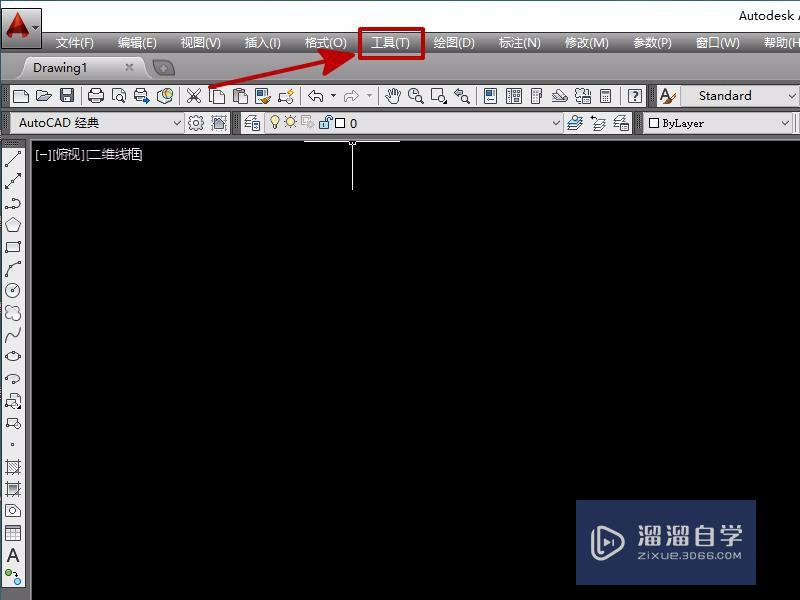
第2步
在弹出框的最下面点击”选项“。如图所示。
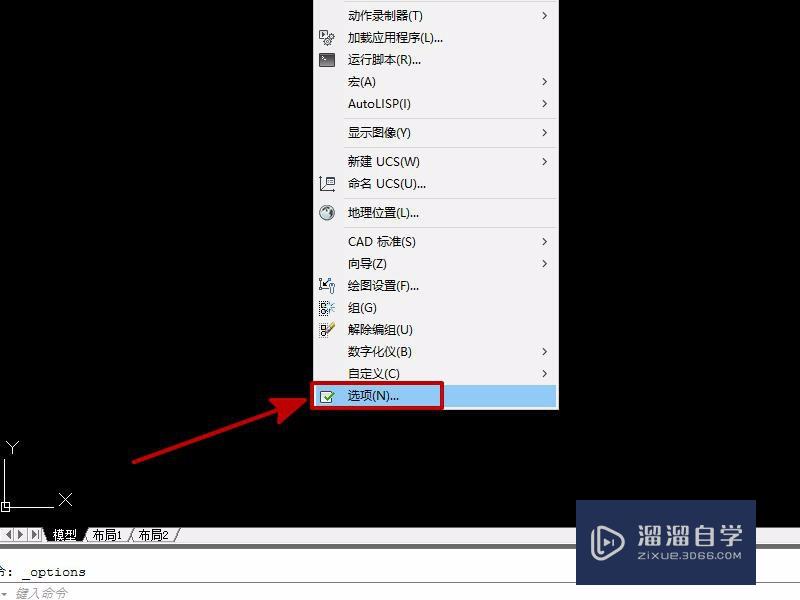
第3步
然后在对话框内选择”显示“。如图所示。
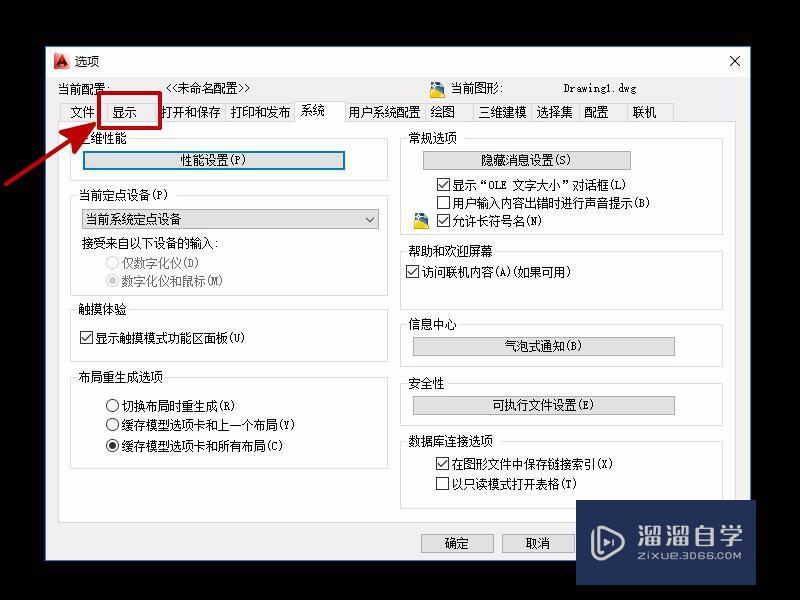
第4步
在显示性能里。勾选”应用实体填充“。最后点击”确定“。如图所示。
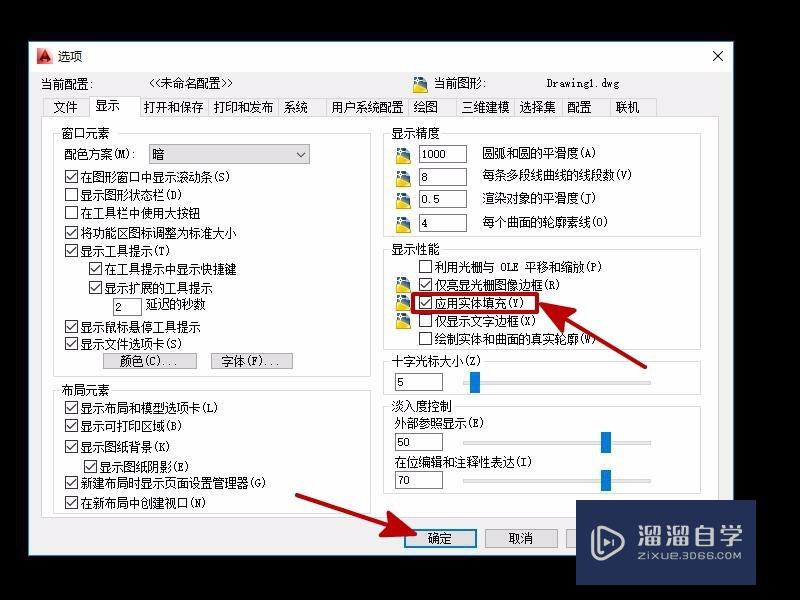
第5步
用快捷键也可以进行设置。在命令栏里输入”op",然后按回车键即可。如图所示。

总结
1。打开CAD软件。点击“工具”。
2。在弹出框的最下面点击”选项“。然后在对话框内选择”显示“。
3。勾选”应用实体填充“。
4。在命令栏里输入”op",然后按回车键即可。
以上关于“CAD填充无效怎么解决(cad填充无效怎么办)”的内容小渲今天就介绍到这里。希望这篇文章能够帮助到小伙伴们解决问题。如果觉得教程不详细的话。可以在本站搜索相关的教程学习哦!
更多精选教程文章推荐
以上是由资深渲染大师 小渲 整理编辑的,如果觉得对你有帮助,可以收藏或分享给身边的人
本文标题:CAD填充无效怎么解决(cad填充无效怎么办)
本文地址:http://www.hszkedu.com/58145.html ,转载请注明来源:云渲染教程网
友情提示:本站内容均为网友发布,并不代表本站立场,如果本站的信息无意侵犯了您的版权,请联系我们及时处理,分享目的仅供大家学习与参考,不代表云渲染农场的立场!
本文地址:http://www.hszkedu.com/58145.html ,转载请注明来源:云渲染教程网
友情提示:本站内容均为网友发布,并不代表本站立场,如果本站的信息无意侵犯了您的版权,请联系我们及时处理,分享目的仅供大家学习与参考,不代表云渲染农场的立场!